|






©Copyright by Sina
07.04.2009
Dieses Tutorial stammt
allein aus meiner eigenen Handschrift
Es darf ohne meine
Zustimmung weder kopiert noch auf anderen Seiten
zum Download angeboten
werden. Die von mir verwendeten
Materialien stammen aus Tubentauschgruppen.
Das © Copyright liegt
allein bei den jeweiligen Herstellern.
Wie wendet man Masken an die man hier runter laden kann. Schaut euch den
Beschrieb an
und die diversen Bilder dazu. Sollten noch Fragen sein, dann könnt ihr uns
schreiben.

 |
Nimm den Pfeil als Positionszeichen mit! |
du
brauchst für dieses tut
PSP X2, aber es geht auch mit niedrigeren versionen
****************************************************************************************
1.
öffne neues transparentes bild 550x450
suche auf der vordergrundfarbe eine helle farbe #ee2d3d dann die
hintergrundfarbe eine dunkle farbe #410000
fülle das blatt mit der dunklen farbe,
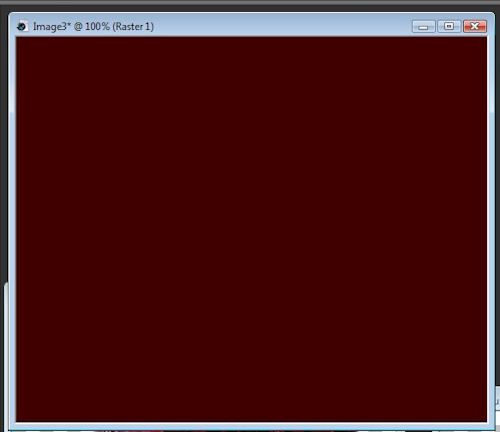
ebenen, neue rasterebene, fülle die mit der hellen farbe,
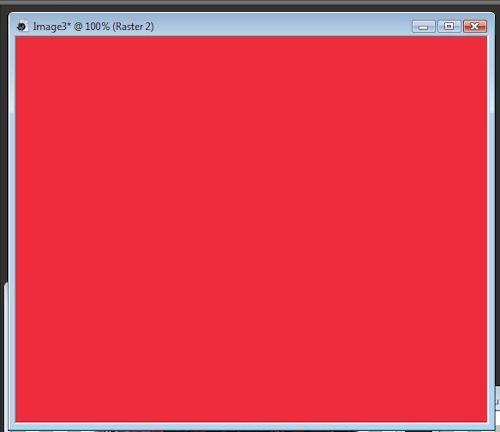
~~~~~~~~~~~~~~~~~~~~~~~~
2.
ebenen, neue maskenebene, aus bild

gehe zum ebenenmanager auf der rechten seite, rechte maustaste,
zusammenfassen, gruppe zusammenfassen,
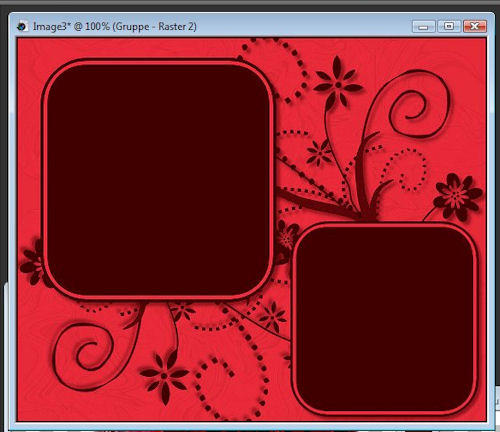
anpassen schärfe, scharfzeichnen, effekte, 3d effekte, schlagschatten 1,
1, 100, 1 die dunkle farbe, öffne ein bild
deiner wahl und füge es als neue ebene in dein bild ein, setze es oben
links ins maskenfenster, anpassen, schärfe
scharfzeichnen, effekte, 3d effekte, schlagschatten 10, 10, 50, 5 deine
helle farbe,
~~~~~~~~~~~~~~~~~~~~~~~~~~~~~~
3.
öffne noch ein bild deiner
wahl und füge es als neue ebene in dein bild ein und setze es ins untere
rechte masken-
fenster, anpassen, schärfe, scharfzeichnen, effekte, fm tile tools, blend
emboss, standardeinstellung, man kann
das bild ganz der masken anpassen dass nichts aus dem rand schaut oder so
wie auf meinem beispielbild hier, je
nach dem wie es einem gefällt,
~~~~~~~~~~~~~~~~~~~~~~~~
4.
ebenen, zusammenfassen, sichtbar zusammenfassen, bild, rand hinzufügen,
1pixel dunkle farbe, 20pixel weiss,
markieren mit dem zauberstab, füllen mit der dunklen farbe, effekte,
textureffekte, jalousie
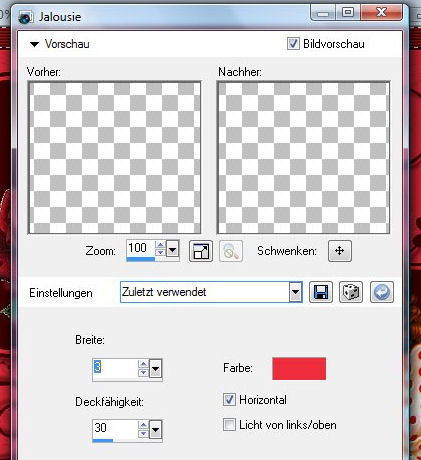
effekte, 3d effekte, innenfase
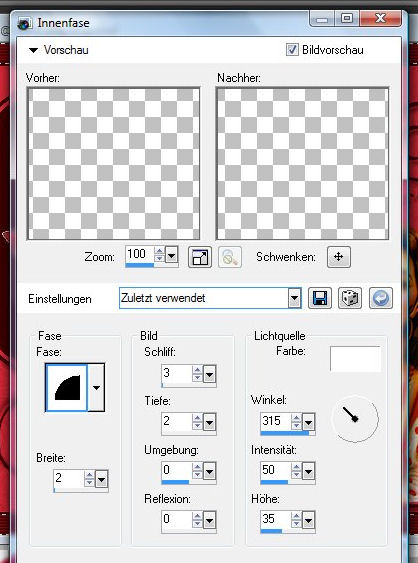
~~~~~~~~~~~~~~~~~~~~~~~~
5.
auswahl aufheben, bild, rand hinzufügen, 1pixel dunkle farbe, ebenen, neue
rasterebene, mache dein wasserzeichen,
ebenen, zusammenfassen, alles zusammenfassen,
beim ersten bild habe ich keinen filter am schluss verwendet und beim
zweiten bild habe ich den xero porcelain
filter angewendet mit der standardeinstellung und es sieht gleich feiner
aus,
so werden masken angewendet und ich hoffe nun dass ihr unsere masken zu
eurer freude verwenden könnt :-)
~~~~~~~~~~~~~~~~~~~~~~~~
jetzt ist dein bild fertig und du kannst es abspeichern :-)
ich hoffe es hat dir spass gemacht!

Zürich, 07.04.2009
|